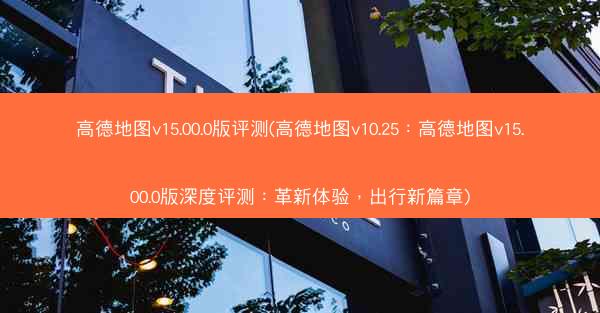当您发现Chrome浏览器下载速度特别慢时,首先应该检查您的网络连接是否稳定。网络不稳定是导致下载速度慢的常见原因之一。
1. 检查网络信号:确保您的无线网络信号稳定,如果使用的是Wi-Fi,尝试移动路由器的位置,或者连接到更近的无线接入点。
2. 查看网络速度:使用在线网络速度测试工具(如)来检查您的网络下载速度,以确定是否低于正常水平。
3. 重启路由器:有时候,简单的重启路由器就能解决网络连接问题,因为长时间运行可能导致路由器过热或内存不足。
4. 检查网络设置:确保您的网络设置正确,没有错误的DNS服务器设置或其他干扰因素。
二、清理浏览器缓存和Cookies
浏览器缓存和Cookies有时会占用大量资源,导致下载速度变慢。
1. 清除缓存:在Chrome浏览器中,进入设置,找到高级选项,然后选择清理浏览数据,勾选缓存并清除。
2. 删除Cookies:同样在设置中,选择隐私和安全性,然后点击清除浏览数据,勾选Cookies和网站数据并清除。
3. 定期清理:建议定期清理浏览器缓存和Cookies,以保持浏览器的运行效率。
三、禁用不必要的扩展程序
一些扩展程序可能会在后台运行,消耗系统资源,从而影响下载速度。
1. 查看扩展程序:在Chrome浏览器的设置中,进入扩展程序页面,查看所有已安装的扩展程序。
2. 禁用或删除:对于不常用的扩展程序,尝试禁用或删除它们,看看是否有所改善。
3. 更新扩展程序:确保所有扩展程序都是最新版本,因为旧版本可能存在性能问题。
四、调整下载设置
Chrome浏览器允许用户调整下载设置,以优化下载速度。
1. 设置下载位置:在设置中,找到下载选项,将下载位置设置为快速写入的硬盘分区。
2. 限制同时下载数量:在下载设置中,可以限制同时进行的下载任务数量,以避免过多任务占用带宽。
3. 使用下载管理器:考虑使用第三方下载管理器,它们通常提供更高级的下载优化功能。
五、检查系统资源占用
系统资源占用过高也可能导致Chrome浏览器下载速度慢。
1. 查看任务管理器:打开Windows任务管理器,查看CPU、内存和磁盘的使用情况。
2. 关闭后台程序:关闭不必要的后台程序和服务,以释放系统资源。
3. 更新系统:确保您的操作系统和所有驱动程序都是最新版本,以获得最佳性能。
六、优化网络设置
网络设置不当也可能影响Chrome浏览器的下载速度。
1. 更改DNS服务器:尝试更改DNS服务器,如使用Google的8.8.8.8和8.8.4.4,以提高DNS解析速度。
2. 使用代理服务器:如果可能,尝试使用代理服务器,但请注意,这可能会影响您的网络安全性。
3. 检查防火墙和杀毒软件:确保您的防火墙和杀毒软件没有阻止Chrome浏览器的下载功能。
七、升级Chrome浏览器
使用旧版本的Chrome浏览器可能会导致性能问题。
1. 检查更新:在Chrome浏览器的设置中,检查是否有可用的更新,并立即安装。
2. 手动下载最新版:访问Chrome官方下载页面,手动下载并安装最新版本的Chrome浏览器。
八、使用下载加速工具
一些下载加速工具可以帮助提高下载速度。
1. 下载管理器:使用功能强大的下载管理器,如IDM(Internet Download Manager),它可以分割文件并多线程下载。
2. 下载加速插件:在Chrome浏览器中安装下载加速插件,如FlashGet Download Helper,它可以优化下载过程。
九、检查网络运营商服务
有时候,网络运营商的服务质量也可能影响下载速度。
1. 联系运营商:如果怀疑是网络运营商的问题,联系客服了解情况。
2. 检查服务状态:查看网络运营商的官方网站或社交媒体,了解是否有服务中断或延迟的情况。
十、重置Chrome浏览器
如果上述方法都无法解决问题,尝试重置Chrome浏览器。
1. 重置步骤:在Chrome浏览器的设置中,找到高级选项,然后选择重置和清理浏览器数据。
2. 备份数据:在重置之前,备份您的书签和其他重要数据。
十一、更换浏览器
如果Chrome浏览器下载速度问题持续存在,考虑更换其他浏览器。
1. 比较浏览器:比较其他浏览器的性能和下载速度,如Firefox、Edge等。
2. 迁移数据:将书签和其他数据迁移到新浏览器。
十二、使用下载速度测试工具
使用下载速度测试工具可以帮助您了解网络的实际下载速度。
1. 选择工具:选择可靠的下载速度测试工具,如。
2. 测试速度:定期进行下载速度测试,以监控网络性能。
十三、检查硬件设备
硬件设备的问题也可能导致下载速度慢。
1. 检查硬盘:确保您的硬盘没有坏道或碎片化问题。
2. 检查内存:使用内存诊断工具检查内存是否稳定。
十四、优化操作系统
操作系统的不当设置也可能影响下载速度。
1. 检查系统设置:确保操作系统设置正确,没有不必要的后台进程。
2. 优化启动项:使用任务管理器优化启动项,关闭不必要的启动程序。
十五、寻求专业帮助
如果以上方法都无法解决问题,考虑寻求专业帮助。
1. 联系技术支持:联系您的网络运营商或电脑制造商的技术支持。
2. 专业维修:如果硬件设备出现故障,考虑送修。
通过以上这些方法,您可以尝试解决Chrome浏览器下载速度慢的问题。希望这些建议能帮助到您,让您能够享受更流畅的下载体验。